我们使用Win7系统的时候遇到exploer程序无法启动的问题 , exploer启动不了还会导致黑屏 。 当我们遇到这个问题该怎么办?请大家不要慌 , 其实解决方法很简单 , 只要大家跟着小编一步一步操作就可以了 , 请不会解决的小伙伴一起看看吧 。 具体步骤:

文章插图
2、开机之后就会看到命令提示符窗口 , 输入“sfc/scannow”然后回车 , 等待系统扫描修复完成后先最小化别关闭;
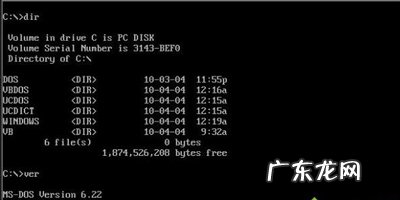
文章插图
3、接着在键盘中按下“Ctrl + Shift + Esc”快捷键打开任务管理器;
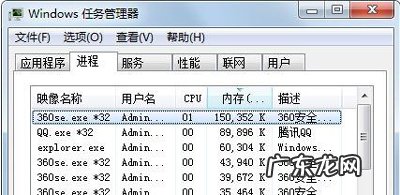
文章插图
4、点击“文件–新建任务(运行)” , 如图所示;
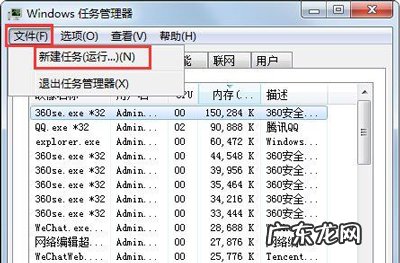
文章插图
5、输入“explorer.exe”并点击确定 , 之后桌面上的图标任务栏就出现了;

文章插图
6、接着用U盘到别的电脑(相同系统)上拷贝一个名叫“uxtheme.dll” , 具体路径一般是“C:WindowsSystem32” , 把U盘上的“uxtheme.dll”重命名(例如:uxtheme.dll.bak) , 然后复制到自己电脑的“C:WindowsSystem32”目录中;
7、在任务管理器的进程中结束explore.exe进程 , 关闭任务管理器 , 接着在命令对话框中输入“del uxtheme.dll”回车 , 再输入“ren uxtheme.dll.bak uxtheme.dll”回车 , 完成后重启计算机即可 。

文章插图
8、如果都完成重启后发现不会再提示丢失uxtheme.dll故障 , 但是还是会显示错误 (0 c000007b)的话 , 就重复一下前面两个步骤修复完成后重启就可以了 。

文章插图
赞 (0)
系统之家作者
0 0
生成海报
Win7远程关机的命令和设置办法详细介绍(windows远程关机命令)
上一篇
2022年2月20日 11:48
最新win7专业版64位系统下载 win7专业版64位系统官
下一篇
2022年2月20日 11:48
相关推荐
- windows远程关机命令 Win7远程关机的命令和设置办法详细介绍
- win7怎么优化 Win7的电脑屏幕如何去进行优化
- win7进不了安全模式怎么办 Win7的系统安全模式解除不了该怎么办
- 怎么取消win7自动更新 win7旗舰版怎么关闭自动更新
- 电脑配置更新100不动了怎么办? win7配置更新100不动了怎么办
- win7激活提示不支持的引导分区 Win7旗舰版保留分区未分配驱动器号导致激活失败
- 电脑没有桌面鼠标右键无法弹出菜单 Win7旗舰版点击鼠标右键无法弹出菜单怎么办
- windows7原版镜像下载 Ghost win7原版镜像系统下载合集
- 官方正版win7系统下载 正版win7官网下载 正版win7系统镜像下载
- win7 64位旗舰版下载 iso 最新win7旗舰版下载 win7旗舰版iso下载地址合集
特别声明:本站内容均来自网友提供或互联网,仅供参考,请勿用于商业和其他非法用途。如果侵犯了您的权益请与我们联系,我们将在24小时内删除。
